如何關閉微距模式並自動開啟 iPhone 相機

學習如何關閉 iPhone 上的微距模式,讓你隨心所欲地拍攝所需照片,最佳化攝影體驗。
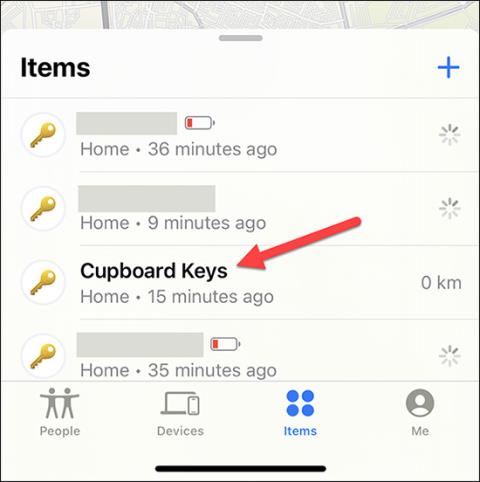
在 iOS 17 和 iPadOS 17 上,Apple 提供了與多人分享 AirTags 的功能,而不是之前僅限於使用 Apple ID 帳戶追蹤 AirTags。借助此 iOS 17 版本,多人可以輕鬆同時追蹤一張卡片的位置。此功能對於同一家庭的成員來說非常有用,當使用相同的 AirTag 時非常簡單。以下的文章將引導您在 iPhone 上與其他人分享 AirTag。
在 iPhone 上與他人分享 AirTag 的說明
步驟1:
首先,打開手機上的“查找我的”應用程序,然後選擇“項目”選項卡以查看連接到手機的設備列表。接下來,我們點擊您想要分享的 AirTag。
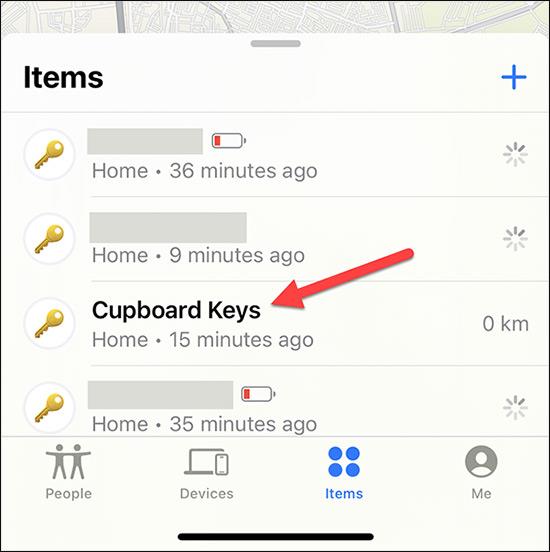
第2步:
現在已顯示資訊和 AirTag 選項,我們點擊下面的「新增人員」選項以繼續與其他人分享 AirTag。
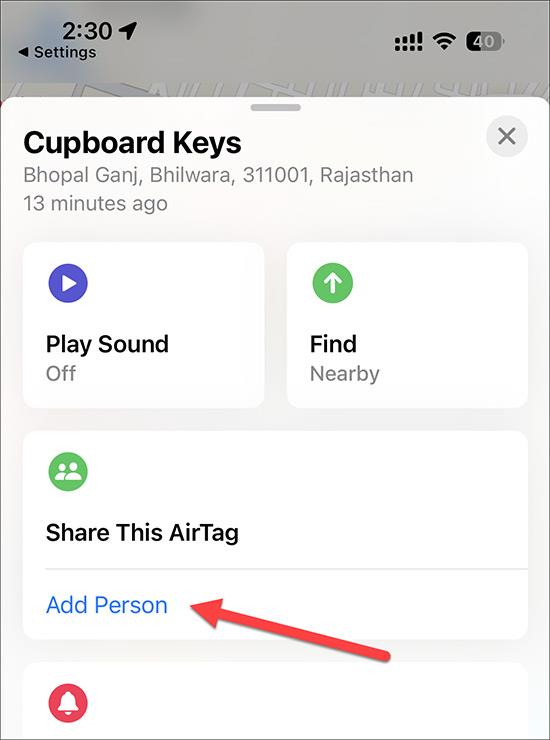
步驟3:
現在顯示如下圖所示的訊息,我們點擊繼續繼續操作。
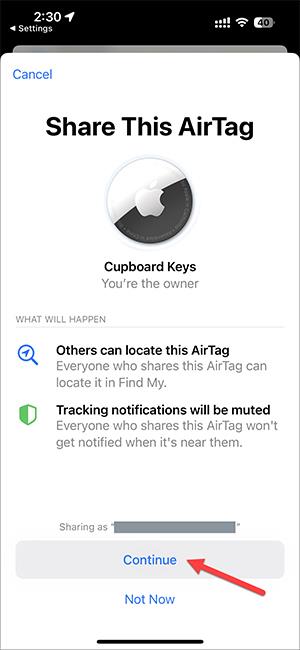
步驟4:
顯示聯絡人列表,供您選擇與其共用 AirTag,最多可與 5 人分享 AirTag。選擇最多 5 人後,點擊右上角的發送按鈕繼續分享。
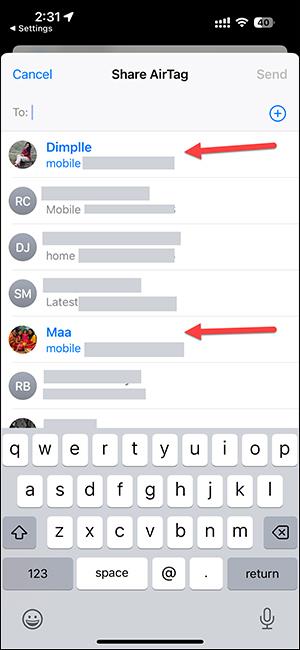
現在,在共用 AirTag 管理介面中,您將看到您與之共用的人員。

第5步:
要停止在 iPhone 上共享 AirTag,只需點擊要停止的人的姓名,然後在顯示的清單中選擇「刪除」 。
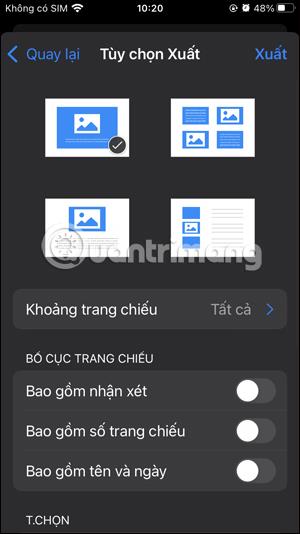
學習如何關閉 iPhone 上的微距模式,讓你隨心所欲地拍攝所需照片,最佳化攝影體驗。
升級到 iOS 16.2 和 iPadOS 16.2 後,您可以使用全新的 <strong>Freeform 應用程式</strong>,這是一款白板工具,有助於創造和協作。
Locket Widget 是一款幫助 iPhone 用戶快速分享照片的應用程序,使用此應用只需幾步即可與朋友分享珍貴時刻,無需繁瑣步驟。
只要收件者在您的通訊錄中並且擁有執行 iOS 15 或更高版本的 iPhone,您就可以輕鬆從 iPhone Health 應用程式分享健康數據。
了解如何在 iPhone、iPad 和 Mac 上設置 PayPal 作為 Apple ID 的付款方式,並獲得最佳的應用程序購買體驗。
Apple 推出了新的「與您分享」功能,並簡化了一些介面元素,使訊息體驗更加愉快。了解更多關於iOS 15訊息應用程式的新功能。
在這篇文章中,Quantrimang 將詳細說明如何從 iPad 上的「筆記」應用程式複製和貼上手寫筆記,並介紹使用 Apple Pencil 進行筆記的技巧。
為了使分割變得比以往更容易,Safari 提供了一項稱為「選項卡組」的功能,讓您可以方便地保存選項卡組到筆記。
學習如何輕鬆儲存 iMessage 訊息附件,包括文件和圖片。
學習如何使用 iPhone 共享日曆,無論是與特定人員還是公開給所有人。








